Letar du efter information om avstängning av Windows 8!? Första gången jag installerade Windows 8 var det ganska frustrerande att försöka hitta avstängningsknappen eller starta om i Windows 8. För att vara ärlig trodde jag aldrig att jag skulle behöva skriva om hur jag stänger av Windows, men när jag ser antalet frågor om detta ämne listar jag några sätt att stänga av eller starta om din Windows 8-dator.
Läsa: Så här stänger du av, startar om, sover, viloläge, låser Windows 10.
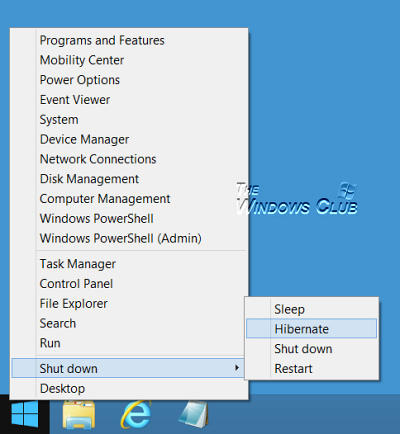
Windows 8.1 Uppdatering lägger till alternativet att till och med stänga av Windows 8.1 från Startskärm enligt nedanstående.

Avstängning av Windows 8
Microsoft har tillhandahållit avstängningsknapparna och starta om för Windows 8 under Inställningar i Charms Bar. För att visa Charms-fältet, tryck på Win + C för att öppna Charms och klicka sedan på Inställningar. Alternativt att trycka på Vinn + jag öppnar inställningarna direkt.
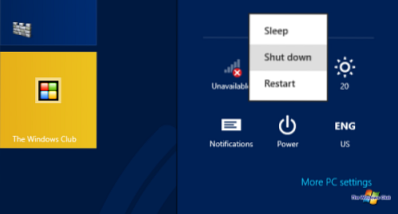
En gång här klickar du på strömbrytaren för att visa alternativ för att stänga av, starta om eller vila Windows 8-datorn.
UPPDATERING: Windows 8.1 användare kan nu stänga av, starta om, vila, viloläge med WinX Power Menu.
Skapa Avstängning Starta genvägar eller plattor i Windows 8
Om du tycker att det är för många klick för en aktivitet du gör ofta kan du helt enkelt skapa en genväg för att stänga av eller starta om på ditt Windows 8-skrivbord och ge det en fin ikon. När genvägen har skapats kan du dra och fästa den i aktivitetsfältet.

Du kan också högerklicka på genvägarna på skrivbordet och välja Skicka till start. Detta visar genvägen som en sida vid sida på din Windows 8-startskärm.

För att skapa avstängning, omstart osv. Genvägar kan du också använda vårt bärbara freeware-verktyg Praktiska genvägar, som låter dig skapa sådana genvägar med ett klick - tillsammans med en anpassad ikon!

Stäng av eller starta om Windows 8 med HotKey
Du kan till och med stänga av eller starta om din Windows 8-dator med en snabbtangent. För att göra det, högerklicka på genvägarna du har skapat (ovan) och välj Egenskaper. Klicka här på snabbtangentutrymmet på snabbtangenten du vill tilldelas åtgärden. Detta visas automatiskt i fältet.

Klicka på Apply / OK.
Ta upp dialogrutan Windows 8 Stäng av

Klicka på på skrivbordet Alt + F4 för att öppna dialogrutan för avstängning. Denna ruta ger dig snabb åtkomst till avstängning, omstart, viloläge, byta användare och logga ut från din Windows 8-dator. Du kan också skapa en genväg för att öppna dialogrutan Windows Stäng av.
Stäng av med tangentbordet
Det var lättare att stänga av Windows 7 och Windows Vista med tangentbordet. Men det är inte så enkelt - eller snarare, det är besvärligt att använda tangentbordet för att stänga av Windows 8. Du måste först trycka på Win + I för att öppna inställningarna, sedan trycka på mellanslagstangenten, uppåtpilen två gånger och sedan slutligen trycka på Enter för att stänga av Windows 8-datorn. Men ja - det här är ett sätt!
Stäng av Windows 8 från systemfältet

Ett snabbt sätt att stänga av eller starta om Windows 8 skulle vara att använda vårt freeware-verktyg som heter HotShut. Det här lätta bärbara verktyget kommer att sitta tyst i meddelandefältet i aktivitetsfältet och ge dig alternativ att stänga av, starta om låset och logga ut. Du kan också ställa in att den ska börja med Windows 8.
Definiera strömbrytare och lockstängningsåtgärder
Du kan via Power Options i Kontrollpanelen definiera vad Power-knappen ska göra när du trycker på den, eller vad som ska hända när du stänger locket på din bärbara dator.

Stäng av Windows 8 med kommandotolken eller kör
Geeks kan vara medvetna om att använda detta sätt att stänga av eller starta om Windows-operativsystemet med hjälp av avstängningsalternativ i en kommandotolk. Till exempel, om du råkar ha kommandotolken öppen för att stänga av din PC-typ avstängning / s och starta om din PC-typ avstängning / r och tryck sedan på Enter.
Du kan stänga av Windows 8 eller vilken version som helst för den delen, med Springa. Öppna Kör, skriv avstängning -s -t 0 och tryck Enter.
Stäng av eller starta om Windows 8 med snabbmenyn
Kollega MVP, Shyam påminner mig om att det finns ett nionde sätt att stänga av eller starta om din Windows 8-dator. Och det är genom att redigera registret, för att lägga till dessa alternativ på skrivbordets högerklicka på snabbmenyn.

Men snarare än att röra vid ditt Windows-register, rekommenderar vi att du använder vår bärbara freeware-app Högerklicka på Extender för att snabbt och enkelt lägga till dessa poster i din snabbmeny. Det här verktyget fungerar också bra på Windows 8 också! Du kan också enkelt lägga till eller visa valfri mapp i den här PC- eller datormappen med hjälp av vår Ultimate Windows Tweaker.
Använda Ctrl + Alt + Del
Och slutligen, hur skulle vi kunna glömma den som är populär hos vissa. Tryck Ctrl + Alt + Del, och på skärmen som visas, från knappen som visas längst ner till höger, ser du alternativen för Avstängning, Starta om och Sova.
Missade jag något? :)
Se även PowerShell-skript från TechNet för att skapa Windows 8 Shutdown, Restart, Logoff, Switch User, Hibernation Tiles. Hur du stänger UWP-appar i Windows 8 kan också intressera dig.

 Phenquestions
Phenquestions


